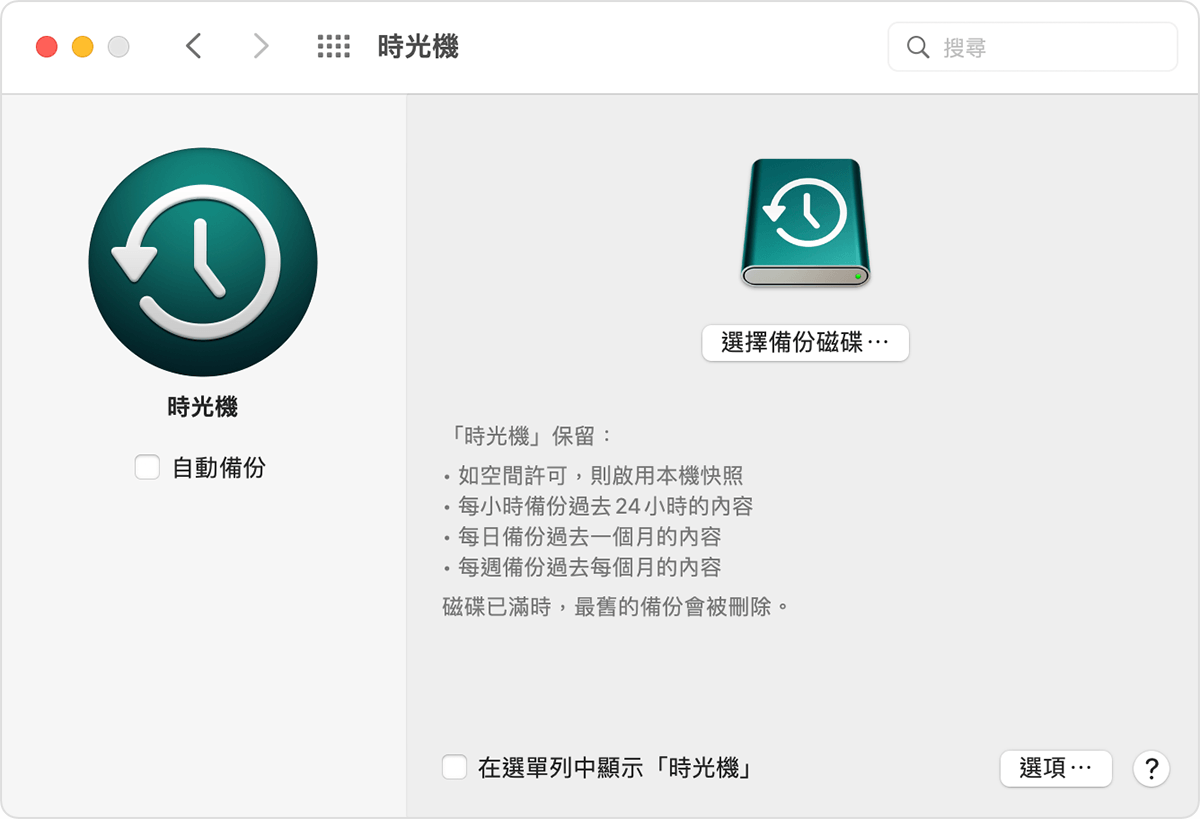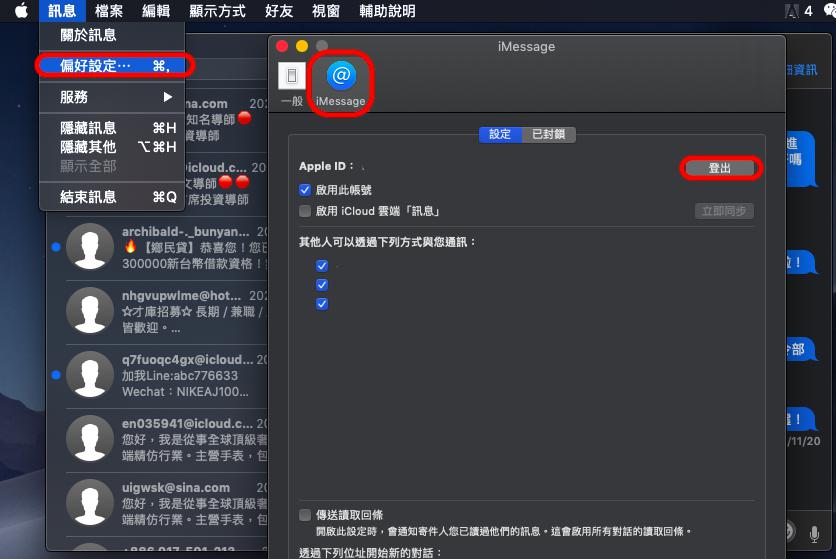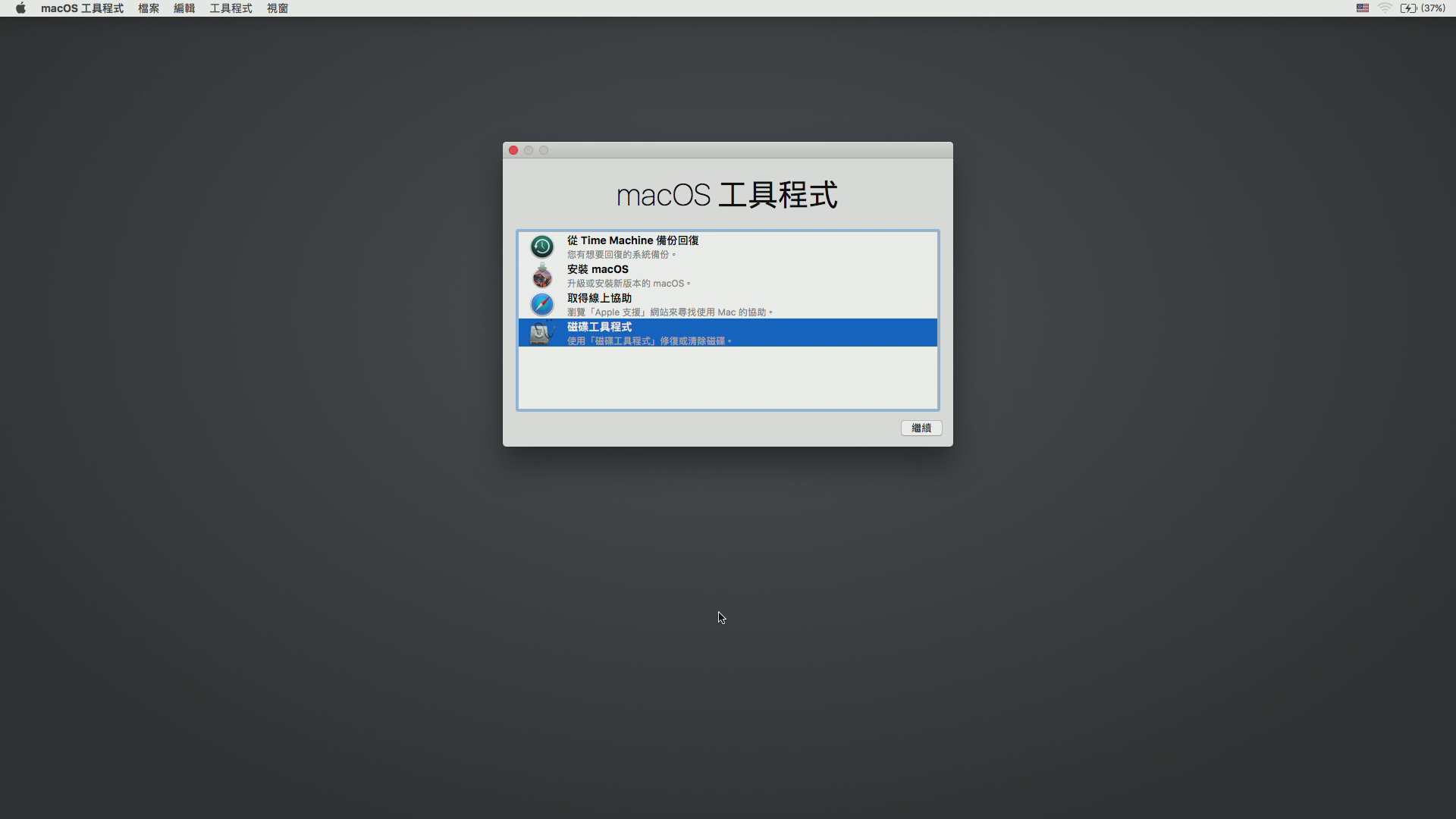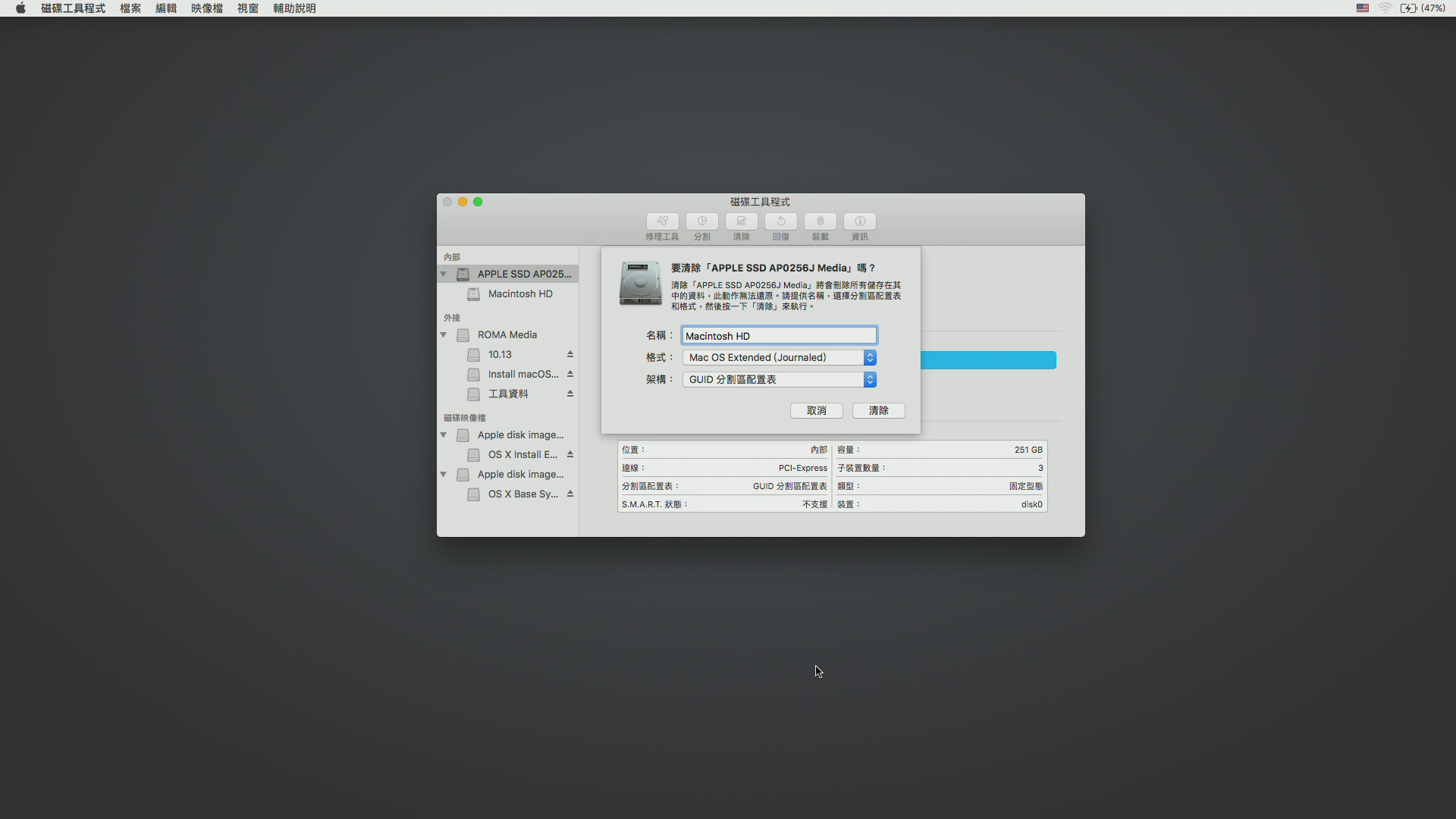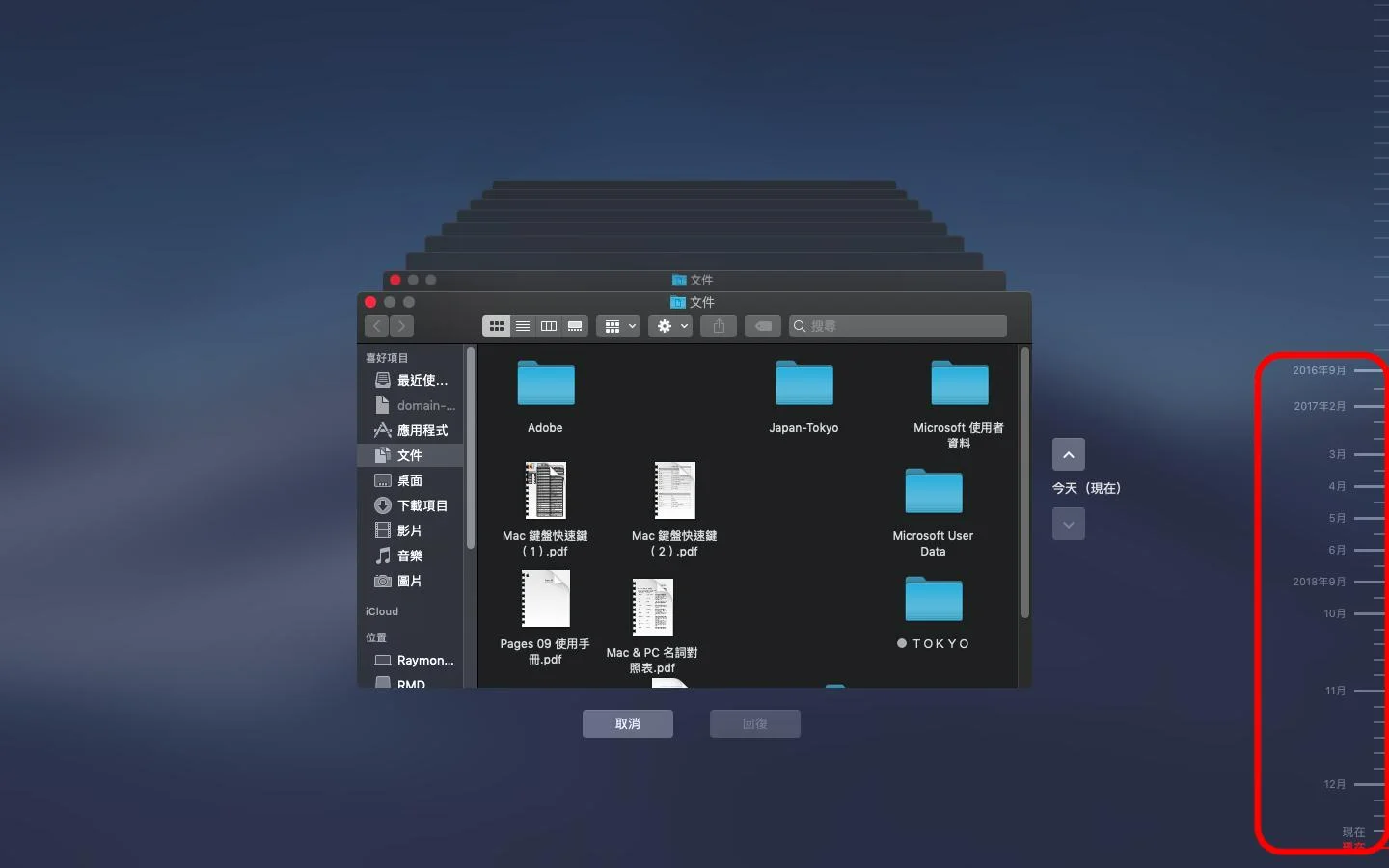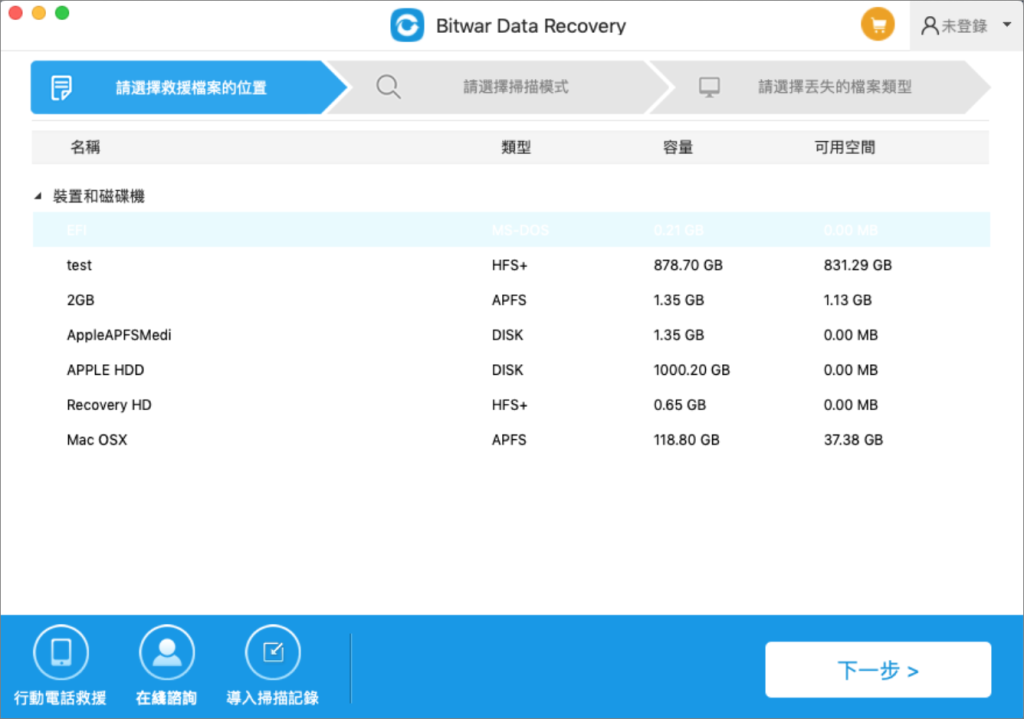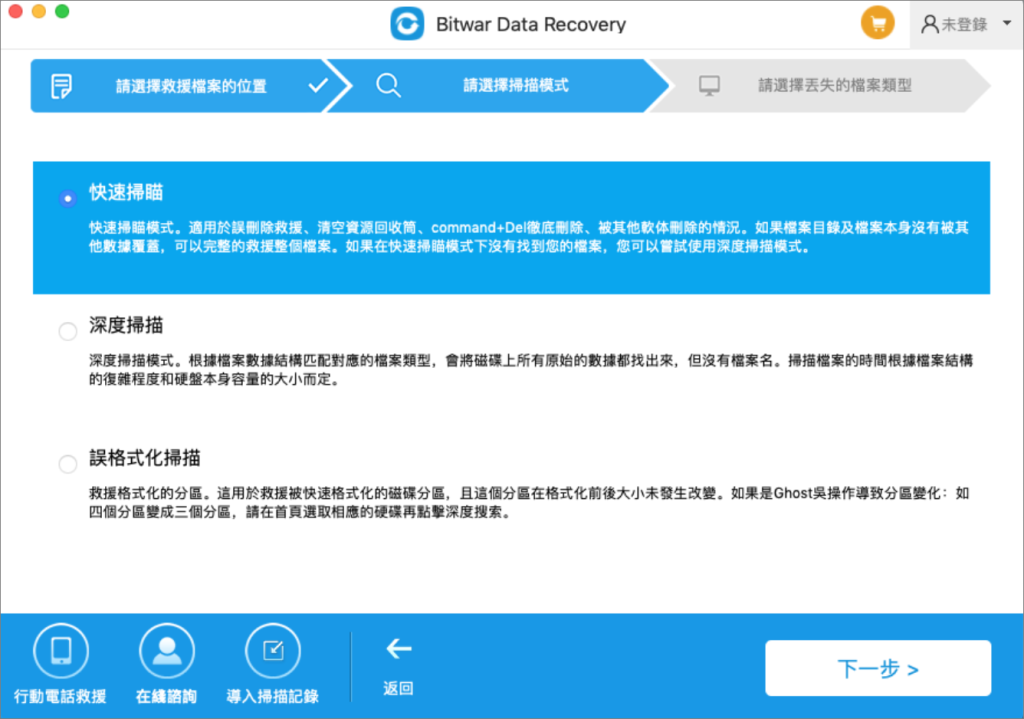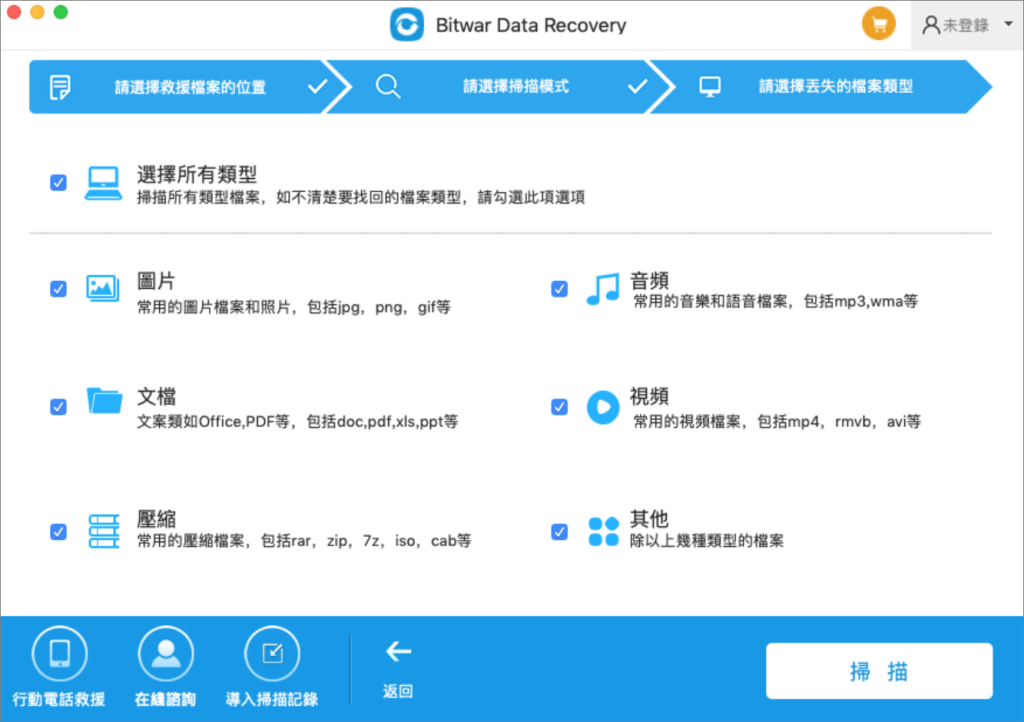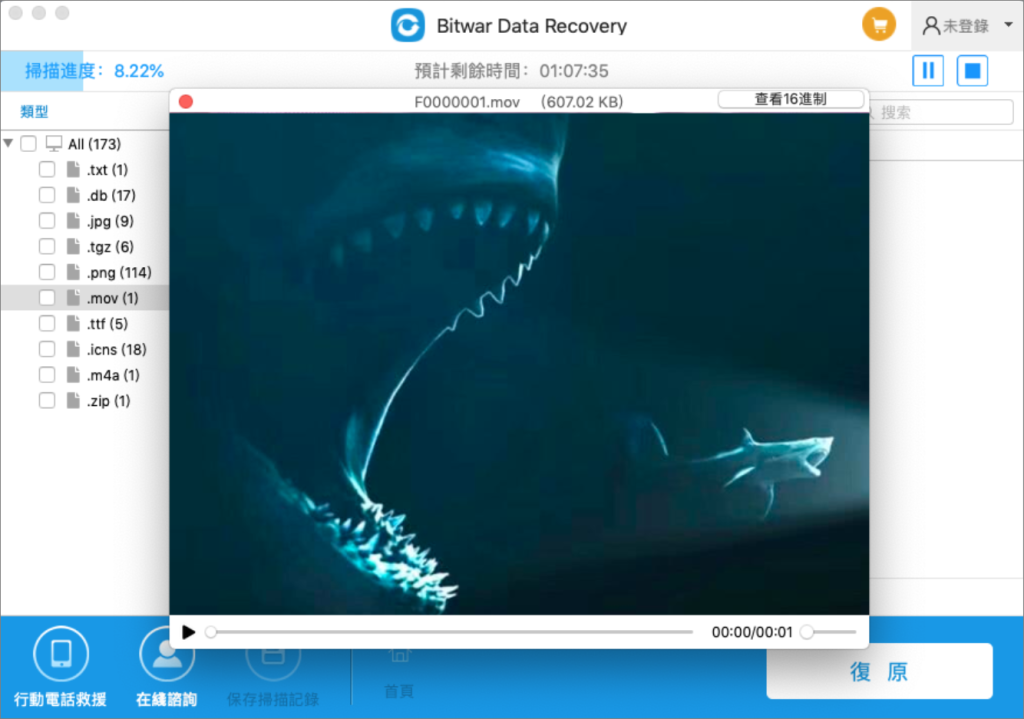當您想要出售、轉贈或換購MacBook前,為了保護您個人隱私,您需要將您的macbook恢復出廠設置。此外,如果MacBook運行異常或者存在佔用過多內部磁碟空間的錯誤,都可以將macbook 恢復 出廠 設置來修復問題。
如果一定要對MacBook恢復出廠設置,而您是macOS新手或從未對MacBook進行過出廠重置,害怕電腦操作失誤,擔心無法挽回MacBook上的所有內容和設定。那麼請繼續往下看,本文準備了詳細的操作方案教您如何正確將macbook m1 恢復 原 廠 設定。此外,對於重設MacBook後的資料救援,可以嘗試使用Bitwar檔案救援軟體。
MacBook恢復出廠設置前的準備工作
備份資料
在進行出廠設置後,MacBook裡的所有資料都會徹底被刪除,所以您一定要事先進行資料備份。macOS有一個內建的備份工具“時光機”(Time Machine),可以使用它定期替您完成備份。
- 準備一個大容量的USB隨身碟用於儲存備份的資料,連接電腦。
- 進入電腦桌面,點選上方選單列中的“時光機”圖示,選擇“立即備份”。
- 按照提示選擇正確的備份磁碟後即可完成備份。在桌面選單列,您可以點擊“時光機”圖示來查看備份磁碟機與情況。

只要有連接上隨身碟以及接上電源,則會在預計下一次備份的時間來臨時,開始進行自動Mac備份。當然,有需求時也可以手動點選“立即備份”。
登出iTunes
iTunes會限制授權裝置的數量,所以出售、更換MacBook前需要登出iTunes。開啟要還原出廠設置的電腦iTunes,然後點擊“賬戶”>“授權”>“取消授權這部電腦”。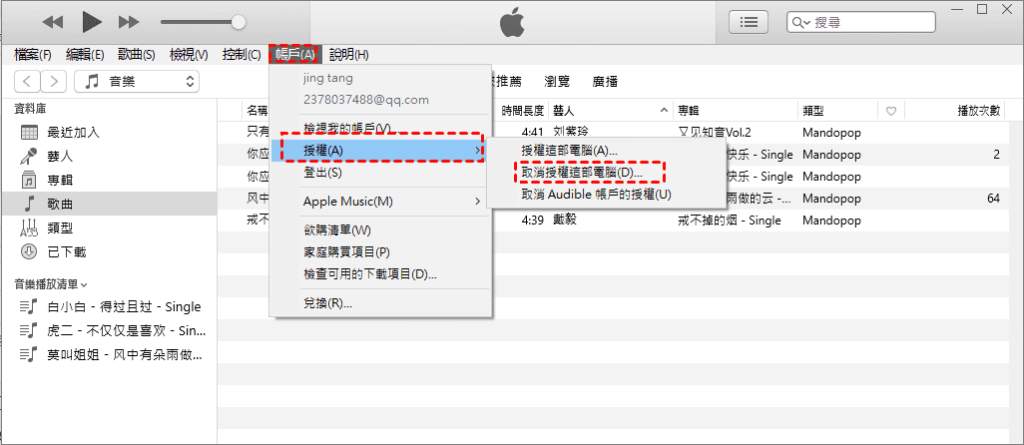
登出iCloud
同樣的,為了避免被他人盜用iCloud,在MacBook還原原廠設置前要登出帳號。同時,iCloud是雲端儲存空間,您不用擔心同步的資料丟失。
macOS Catalina 及之後版本:
- 選擇“蘋果”選單>“系統偏好設定”。
- 按一下“Apple ID”>“概述”,然後選擇“登出”。
macOS Mojave 及更舊的版本:
- 選擇“蘋果”選單>“系統偏好設定”。
- 按一下“iCloud”,然後選擇“登出”。
登出iMessage
- 打開MacBook上的“訊息”應用程式。
- 然後在頂部選單欄點選“偏好設定”,接著切換成“iMessage”選擇“登出”。

MacBook恢復出廠設置
- 按照以上方法登出所有蘋果相關帳號後將Mac電腦重開機。
- 等到看到開機畫面時,同時按下“Command+R”組合鍵不放。
- 此時,電腦將出現“macOS 工具程式”畫面,點選“磁碟工具程式”選項,並按下“繼續”。

- 在“磁碟工具程式”頁面上左側欄位點選您的硬碟,通常名稱顯示為“Macintosh HD”,再點選橫列上方“清除”按鈕。
- 在彈出的對話框中,確認好信息後點下“清除”按鈕。

- 接著,電腦將再度回到 “macOS工具程式”畫面,此時點下“重新安裝macOS”,再依照提示安裝即可。
- 完成後電腦將重開機,請依照對話窗進行啟用流程即可。
救援重置後MacBook上丟失的檔案
使用時光機還原資料
當您在apple 恢復 原 廠 設定後,發現部分檔案丟失,那麼您可以使用Mac內置的時光機進行救援。具體救援步驟如下:
- 首先,將Time Machine備份的外接式硬碟連接到MacBook並開啟。
- 使用“Spotlight”搜尋功能,找到並啟動“時光機”。
- 使用時間線找到丟失的檔案。
- 一旦您找到了需要的檔案,選擇它並點擊“回復”按鈕。

使用Mac檔案救援軟體還原資料
如果用戶在恢復原廠設置前沒有使用時光機備份資料。那也沒關係,可以嘗試使用Bitwar檔案救援軟體,不需技術也不需要任何專業知識,即可在短時間內且有效地找回恢復出廠設置的電腦檔案!具體的救援步驟如下:
- 準備一個大容量的USB隨身碟用於儲存備份的資料,連接電腦。
- 到Bitwar官方網站下載支持Mac的Bitwar Data Recovery for Mac,完成下載後,啟動安裝程序並開始安裝軟體。
- 啟動安裝後的Bitwar Data Recovery for Mac,然後選擇要備份的磁碟機,然後,單擊“下一步”。

- 嘗試選擇“快速掃描”模式掃描備份檔案。

- 選擇您需要救援的檔案類型,然後單擊“掃描”執行掃描過程,這裡建議選擇所有類型。

- 耐心等待掃描完成後,點選資料進行預覽,確定要備份的檔案,然後點擊軟體下方的“復原”按鈕將資料儲存在USB中。

結論
以上就是MacBook電腦恢復出廠設置的具體方法,以及在恢復出廠設置前需要的準備工作。此外,如果重置MacBook電腦丟失資料,您可以參考文中介紹的兩種方法幫助您解決煩惱。